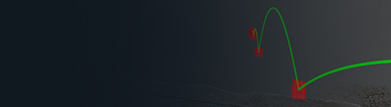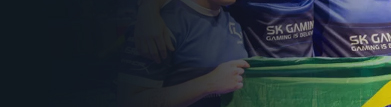Tá afim de comprar skins nos melhores preços, parcelado em até 12x no cartão? Então o neshastore.com é o site perfeito para você renovar o seu inventário! E Para comprar no novo site da NeshaStore é muito simples.
Primeiramente, se ainda não tem, você deve fazer o seu registro, clicando no botão superior direito e preenchendo todos os campos com as informações necessárias (Nome, sobrenome, telefone, email, dados de endereço, perfil da steam e seu Tradelink atual e liberado). Caso já tenha o registro, basta logar clicando no botão “Entrar”.
Encontrando as suas novas skins
Na página inicial você já encontra as skins por ordem de raridade. Mas no botão da esquerda você pode escolher ordenar por novidades, preços do menor para o maior, skins mais vendidas e até por melhor float.

Você pode escolher a categoria que quiser na barra central, entre todas as categorias de facas, luvas, armas e extras, como agentes e adesivos.

Os filtros, localizados à direita do site, são ótimos para categorizar ainda mais as skins antes de realizar a sua escolha. Você pode limitar as exibições por faixa de preço, ocultar skins ainda em tradelock (bloqueadas por algum tempo até poderem ser enviadas), escolher um ou mais desgastes específicos e até selecionar apenas skins StatTrak, Souvenir ou até Adesivadas.
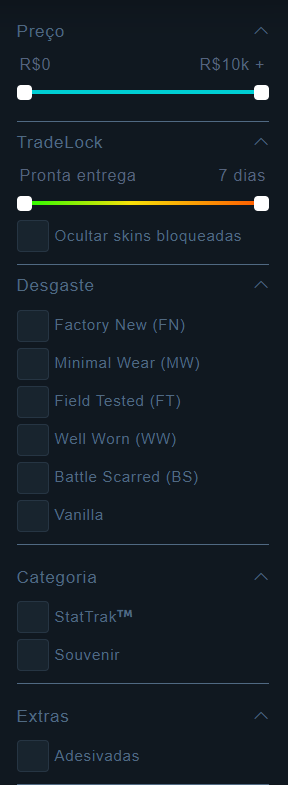
Se preferir, pode procurar diretamente por alguma skin específica na caixa de busca.

Você pode escolher a skin que você deseja a partir dos adesivos e até do float, só de olhar para a barrinha e a própria miniatura da arma. Você pode até ver mais detalhes, como o pattern e o link de inspeção, clicando na skin e indo para a página especifica dela.
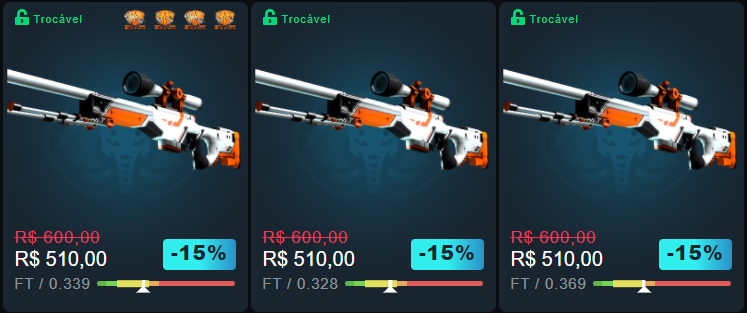
Garanta agora a skin da clássica jogada do coldzera. Confira as ofertas da AWP Asiimov clicando aqui!
Agora que você já escolheu as suas skins, você pode adicioná-las ao Carrinho!
Concluindo sua compra
Existem 2 meios de você concluir a sua compra. Você pode comprar diretamente por Cartão de Crédito, Pix e Ame ou adicionar saldo nesha pelos mesmos métodos e por boleto bancário, e utilizar o saldo para pagar as suas skins. Importante dizer que todo o saldo não utilizado vai ficar guardado na sua conta para quando quiser utilizar!
Mas o procedimento é o mesmo para ambos os casos. Clique em Carrinho e você vai cair nessa tela:
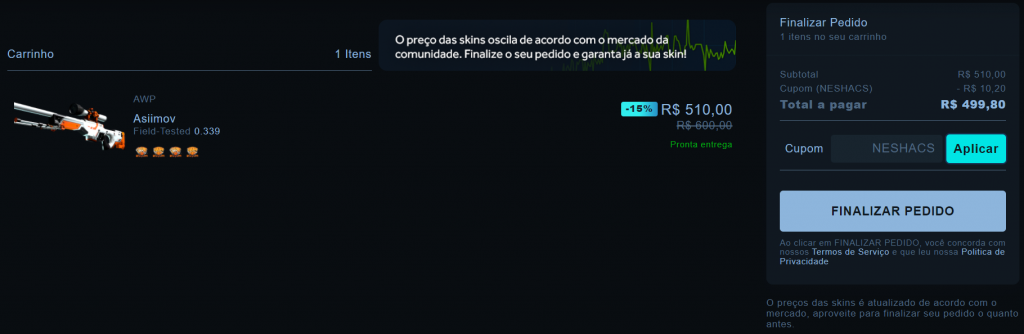
Aplique um cupom de nossos parceiros ou o cupom NESHACS para ganhar um desconto na sua compra!
Caso você tenha saldo nesha, seu pedido ficará assim:
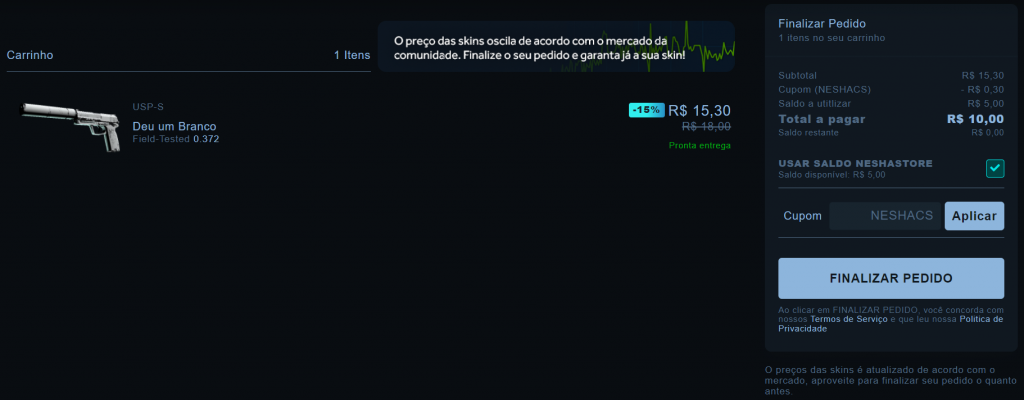
Se alguma das skins que você escolheu tiver com tradelock (bloqueio comercial ativo), esse aviso vai te lembrar disso. Basta você clicar no quadrado para mostrar que está ciente!
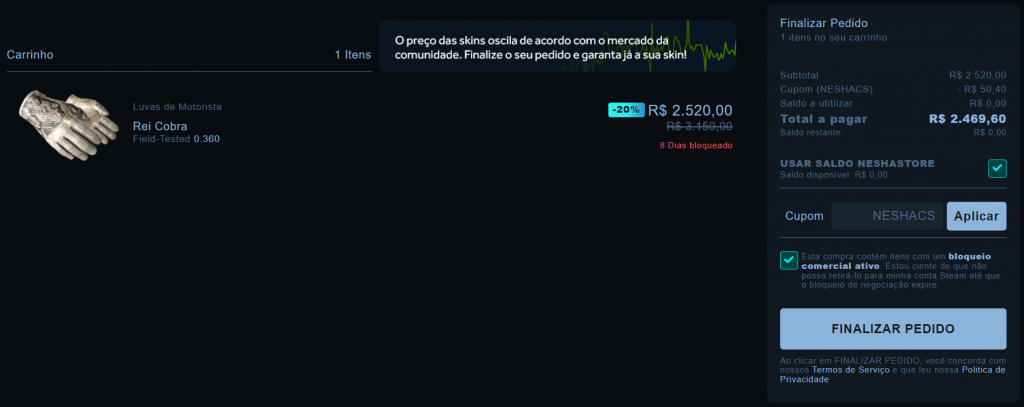
As luvas mais bonitas do mercado estão aqui!
Agora basta clicar em Finalizar Pedido! Você será avisado sobre 2 pontos importantíssimos para a compra: Seu inventário deve estar público e seu Steam Guard deve estar ativo no seu e-mail ou celular. Basta clicar em avançar.
Se o seu saldo nesha não for suficiente para pagar todas as suas skins, você deverá escolher entre um dos métodos de pagamento disponíveis: Cartão de Crédito, Pix ou Ame. Confira se os valores estão certos e se o cupom foi aplicado e clique em Finalizar Pedido.
Você será redirecionado ao site do Mercado Pago e lá deve preencher com suas informações do cartão, da sua conta Ame ou gerar o QR Code/chave PIX para concluir o pagamento. Assim que seu pedido for concluído, você será notificado no próprio site no botão de Notificações e as skins já vão para o seu Inventário Nesha.
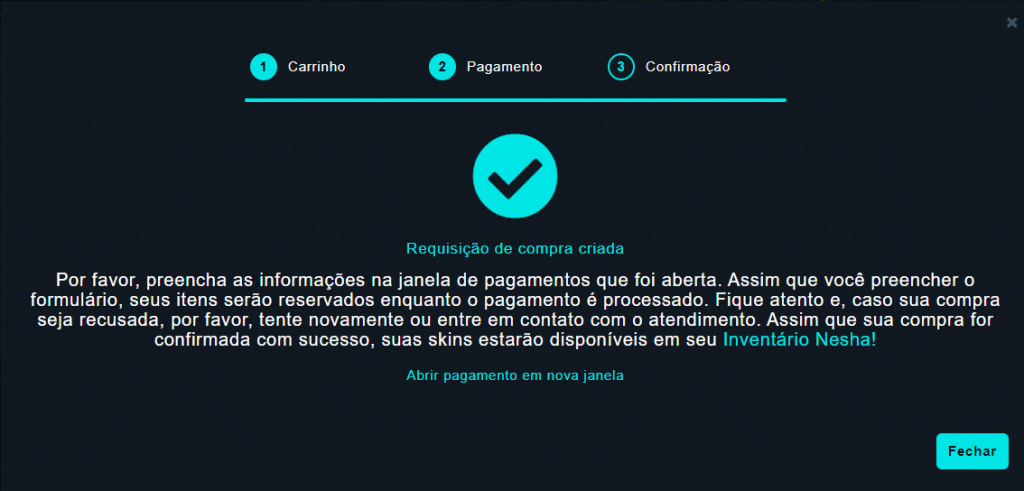
Após a confirmação do pagamento, você receberá uma notificação e poderá ir no seu Inventário Nesha, onde as skins que você comprou ficarão armazenadas até você as retirar.

Se as skins que você comprou não tiverem com o bloqueio comercial da Valve, você pode retirá-las instantaneamente clicando no botão Retirar e no botão Resgatar que vai aparecer no canto superior da tela.
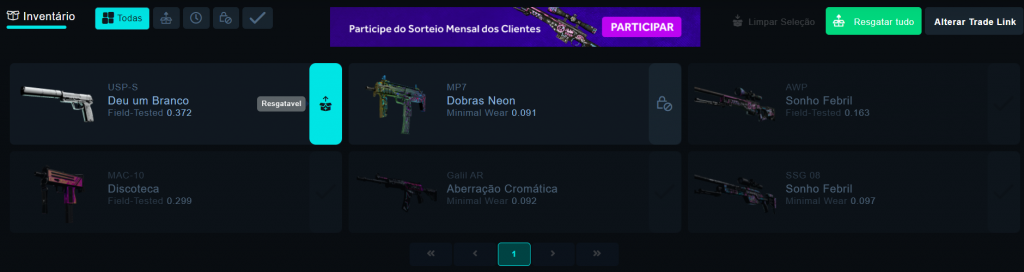
Caso a skin ainda esteja bloqueada, o botão continuará não-clicável até o período expirar. Você pode ver quanto tempo falta passando o mouse em cima do botão.
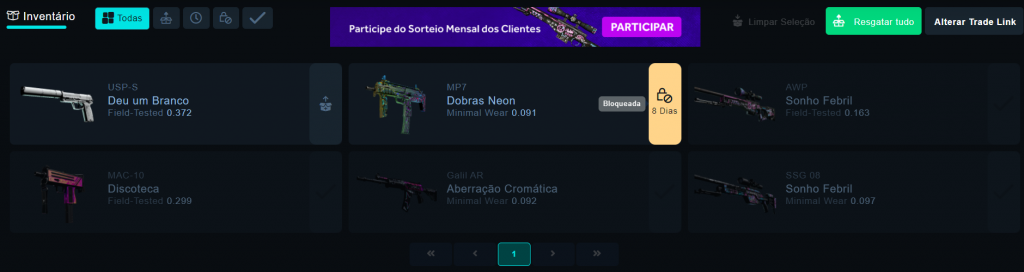
Na aba Inventário ficarão registradas todas as skins que você comprou com a gente.
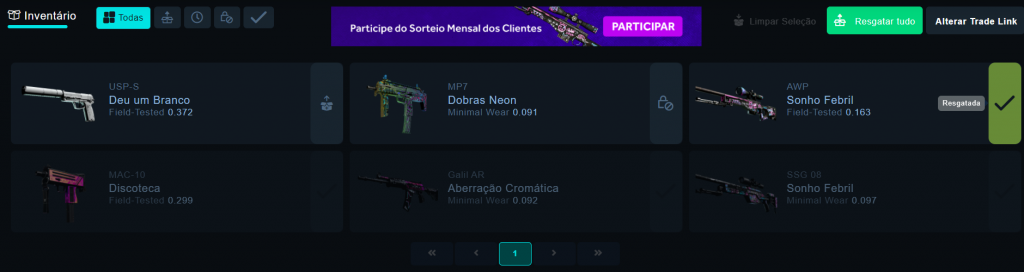
Clique aqui se quiser ler um artigo mais detalhado sobre como resgatar suas skins no site.
Lembre-se de postar as skins compradas no Twitter ou no Instagram e marcar a gente! Assim você participa do nosso sorteio mensal de clientes!

Compartilhe esse artigo com seus amigos que ainda não compraram com a gente e garanta já suas skins favoritas no NeshaStore.com!